Jak wyczyścić pamięć podręczną w WordPress
Opublikowany: 2024-01-31Czy kiedykolwiek spotkałeś się z sytuacją, w której wprowadziłeś zmiany w swojej witrynie WordPress, ale stara wersja pozostała nawet po odświeżeniu strony? Prawdopodobnie jest to spowodowane pamięcią podręczną Twojej witryny.
Pamięć podręczna służy jako tymczasowe miejsce przechowywania plików Twojej witryny i przechowuje statyczną treść lub zasoby, aby zwiększyć szybkość ładowania strony dla powracających gości.
Ten mechanizm buforowania poprawia wydajność i wygodę użytkownika, ale czasami może przynieść odwrotny skutek. Kiedy wprowadzasz zmiany w swojej witrynie, pliki w pamięci podręcznej stają się nieaktualne, a odwiedzający widzą starą wersję zamiast nowej, którą utworzyłeś.
Aby uniknąć tej sytuacji, musisz wyczyścić pamięć podręczną .
W tym poście dowiesz się, jak wyczyścić pamięć podręczną w WordPress przy użyciu pamięci podręcznej przeglądarki, pamięci podręcznej hostingu i metod wtyczek buforujących WordPress.
Jesteś gotowy? Zanurzmy się.
Spis treści
- Co to jest buforowanie w WordPressie i dlaczego jest ważne?
- Metody czyszczenia pamięci podręcznej w WordPress
- Użyj wtyczki pamięci podręcznej
- Wyczyść pamięć podręczną przeglądarki internetowej
- Wyczyść pamięć podręczną z hostingu WordPress
- Wyczyść pamięć podręczną CDN WordPress
- Wniosek
1 Co to jest buforowanie w WordPressie i dlaczego jest ważne?
Buforowanie w WordPressie oznacza przechowywanie często używanych danych w tymczasowym obszarze przechowywania zwanym pamięcią podręczną. Dane te mogą obejmować strony HTML, obrazy, pliki CSS i JavaScript oraz inne zasoby witryny.
Gdy użytkownik odwiedza Twoją witrynę, zamiast generować treść od zera, udostępniane są dane z pamięci podręcznej, co skraca czas ładowania strony i poprawia komfort użytkownika.
Jednak może być konieczne wyczyszczenie pamięci podręcznej, aby mieć pewność, że Twoja witryna wyświetla najbardziej aktualne informacje. Dzieje się tak, ponieważ dane w pamięci podręcznej mogą stać się nieaktualne i mogą nie odzwierciedlać żadnych ostatnich zmian wprowadzonych w Twojej witrynie.
Oto główne powody, dla których należy wyczyścić pamięć podręczną w WordPress:
- Aby zapewnić, że wszelkie zmiany wprowadzone na stronie internetowej będą widoczne dla odwiedzających.
- Aby naprawić problemy z wyświetlaniem lub błędy spowodowane przez nieaktualne dane w pamięci podręcznej.
- Aby rozwiązać problemy, które mogą być związane z danymi w pamięci podręcznej.
- Zwolnienie miejsca wykorzystywanego przez pamięć podręczną może poprawić wydajność witryny.
2 metody czyszczenia pamięci podręcznej w WordPress
Omówmy teraz sposoby czyszczenia pamięci podręcznej w WordPress.
2.1 Użyj wtyczki pamięci podręcznej
Możesz użyć wtyczki buforującej, takiej jak WP Rocket, aby wyczyścić pamięć podręczną w swojej witrynie.
WP Rocket zwiększa szybkość i wydajność Twojej witryny WordPress. Oferuje szeroką gamę funkcji pozwalających zoptymalizować witrynę i skutecznie wyczyścić pamięć podręczną.
Aby wyczyścić pamięć podręczną za pomocą WP Rocket, zacznij od zainstalowania i aktywowania wtyczki. Po aktywacji przejdź do Ustawienia → WP Rocket z pulpitu nawigacyjnego WordPress.
Następnie zlokalizuj i kliknij przycisk WYCZYŚĆ I WCZYTAJ WSTĘPNIE pamięć podręczną . Spowoduje to usunięcie wszystkich plików zapisanych w pamięci podręcznej z Twojej witryny, dzięki czemu odbiorcy będą zawsze widzieć najbardziej aktualną wersję.
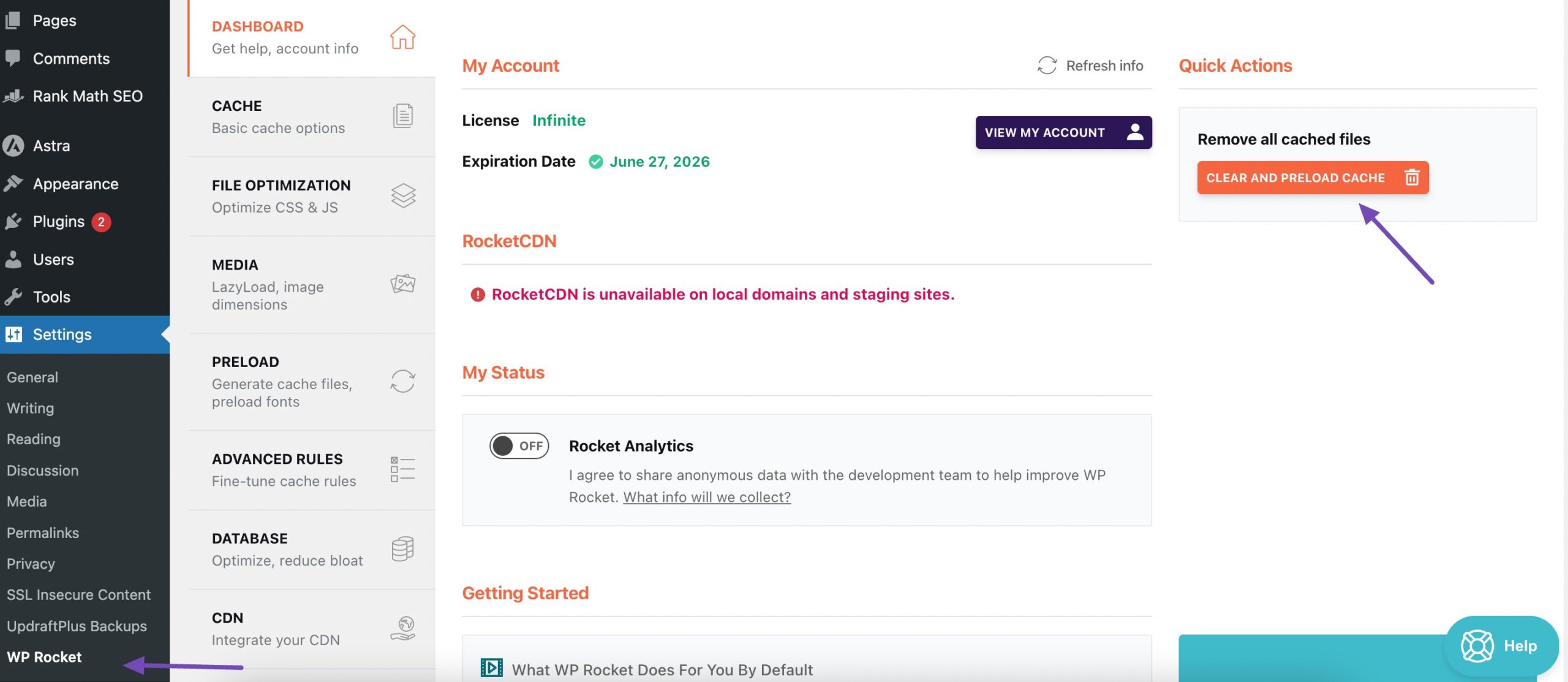
Aby uzyskać dostęp do opcji Wyczyść i wstępnie załaduj pamięć podręczną z dowolnego miejsca na swojej stronie, najedź kursorem na WP Rocket na pasku narzędzi, a znajdziesz opcję, jak pokazano poniżej.
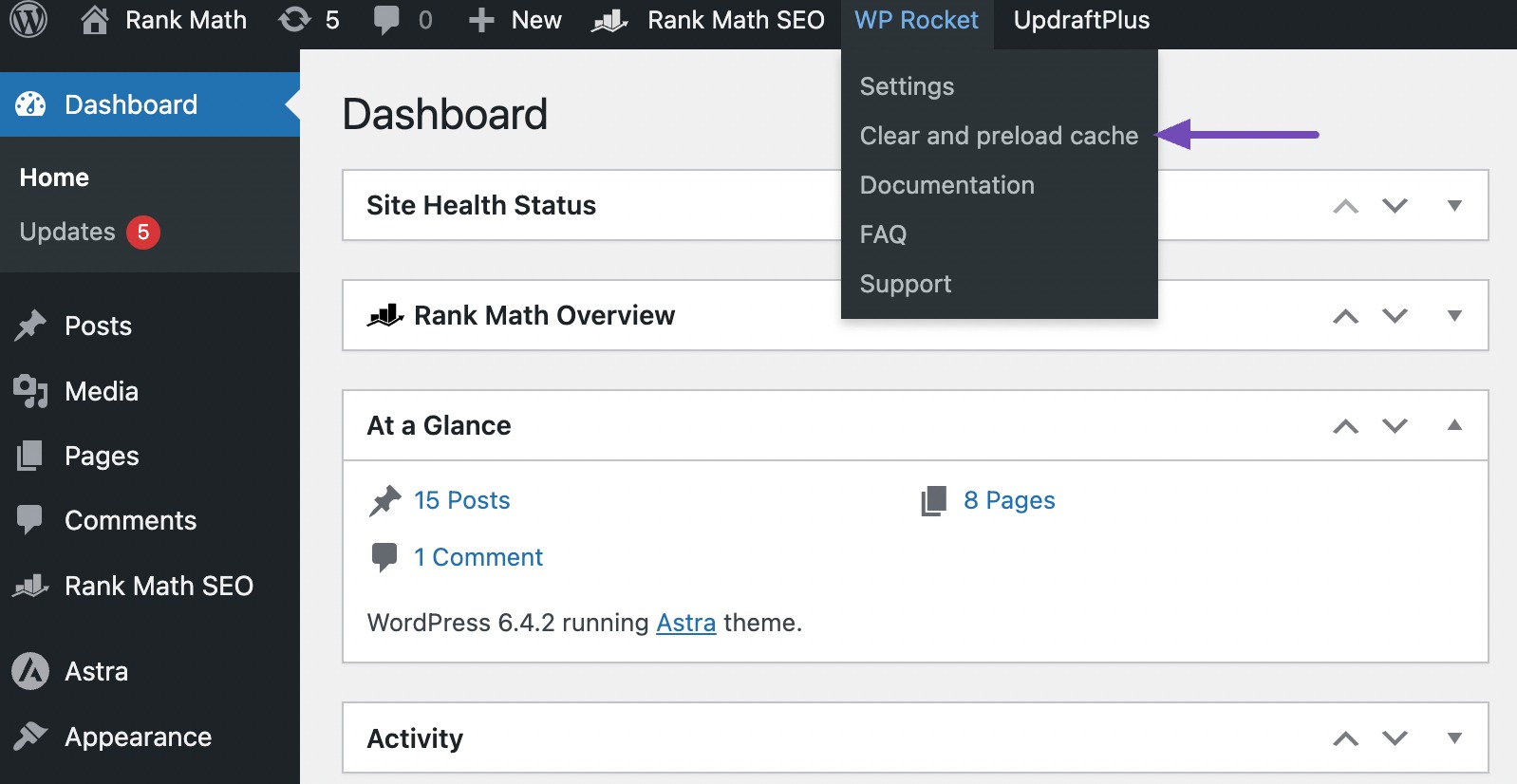
2.2 Wyczyść pamięć podręczną przeglądarki internetowej
Inną popularną metodą czyszczenia pamięci podręcznej w WordPressie jest wyczyszczenie pamięci podręcznej przeglądarki internetowej.

Kiedy odwiedzasz witrynę, Twoja przeglądarka przechowuje pewne dane, w tym obrazy, pliki JavaScript i CSS, aby przyspieszyć kolejną wizytę na stronie. Z biegiem czasu te dane w pamięci podręcznej mogą się gromadzić i mogą nie ładować zaktualizowanych wersji stron.
Aby wyczyścić pamięć podręczną przeglądarki internetowej, przejdź do ustawień przeglądarki i znajdź opcję czyszczenia pamięci podręcznej. Konkretne kroki mogą się różnić w zależności od używanej przeglądarki.
W przeglądarce Google Chrome wyczyść pamięć podręczną, klikając trzy kropki w prawym górnym rogu, a następnie wybierz z menu opcję Wyczyść dane przeglądania… , jak pokazano poniżej.
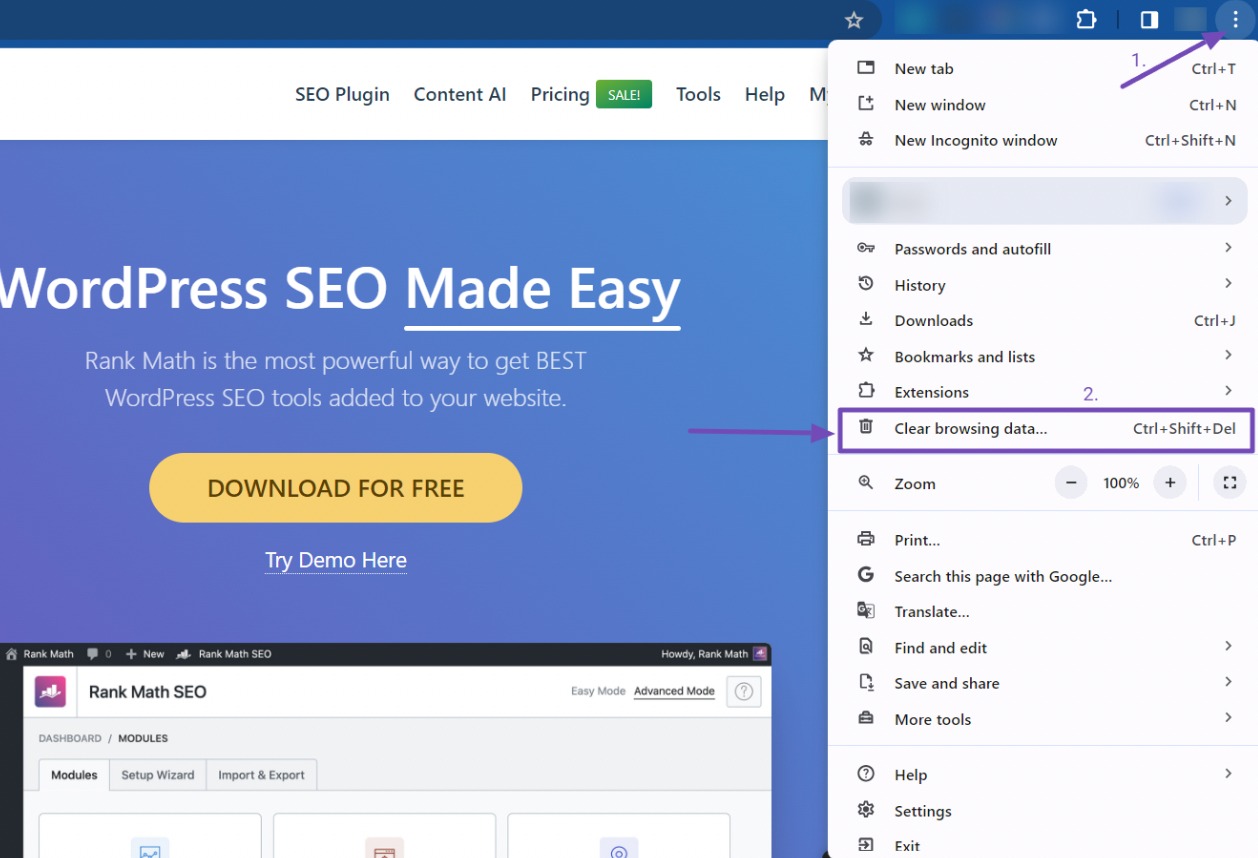
Pojawi się wyskakujące okienko, w którym możesz wybrać zawartość, którą chcesz usunąć z pamięci podręcznej. Zaznacz pole Obrazy i pliki w pamięci podręcznej , a następnie kliknij przycisk Wyczyść dane , aby wyczyścić pamięć podręczną.
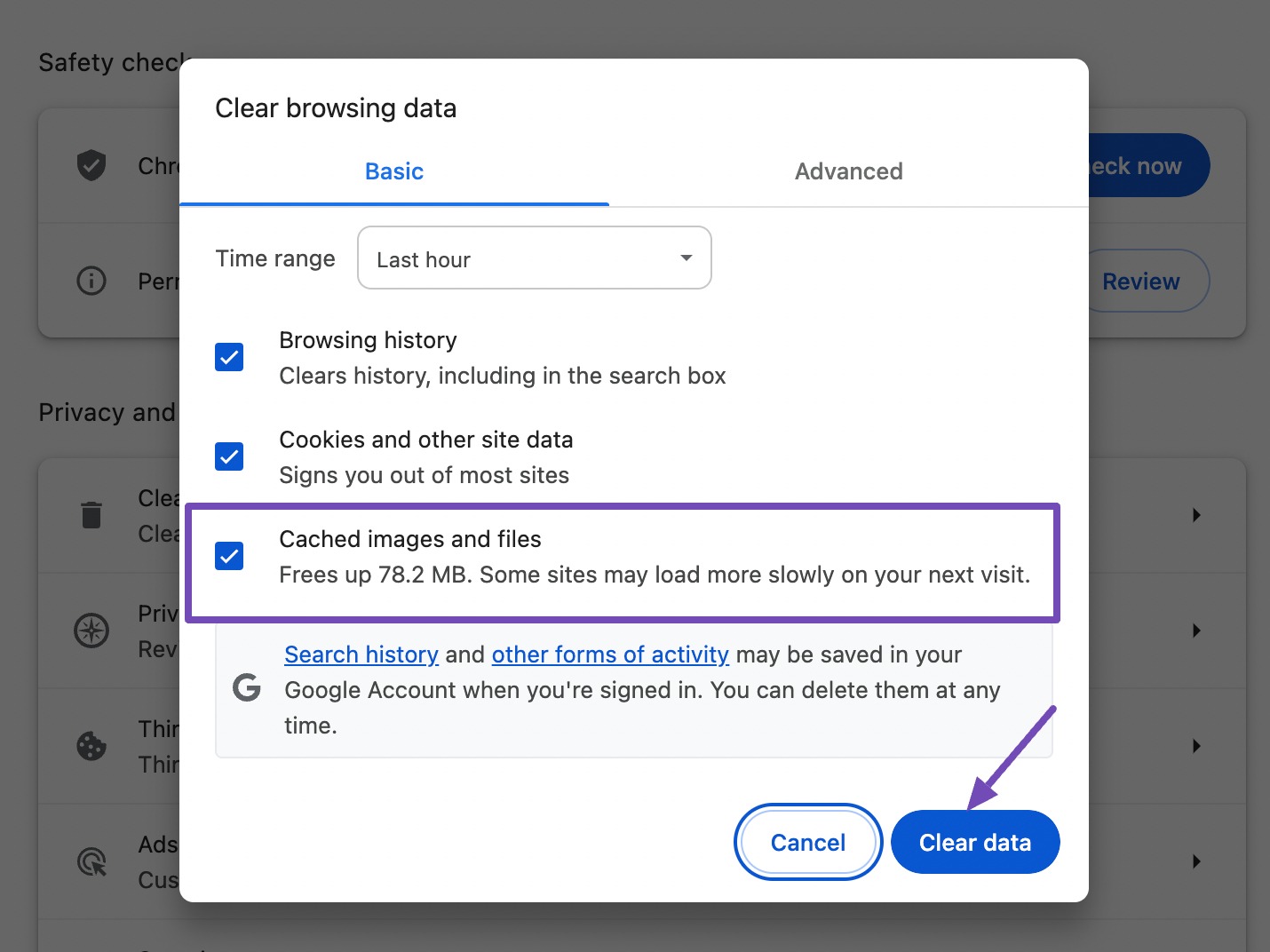
Po wyczyszczeniu pamięci podręcznej przeglądarki internetowej wróć do witryny WordPress, aby potwierdzić zmiany.
Należy pamiętać, że metoda buforowania przeglądarki nie usunie wersji zapisanej w pamięci podręcznej widocznej dla innych użytkowników. Aby mieć pewność, że wszyscy zobaczą aktualizacje wprowadzone w Twojej witrynie, zapoznaj się z alternatywnymi metodami omówionymi w tym samouczku.
2.3 Wyczyść pamięć podręczną z hostingu WordPress
Dostawcy usług hostingowych zazwyczaj oferują własne wtyczki lub narzędzia pamięci podręcznej, które pomagają poprawić wydajność witryny. Wszystko, co musisz zrobić, to hostować swoją witrynę na ich serwerze i zainstalować WordPress.
Gdy to zrobisz, przejdź do sekcji hostingu w panelu WordPress i poszukaj wtyczki pamięci podręcznej oferowanej przez dostawcę usług hostingowych. Zainstaluj i aktywuj wtyczkę, a będziesz mieć do niej dostęp za pośrednictwem paska narzędzi w panelu WordPress.
Na przykład, jeśli korzystasz z hostingu one.com, użyj opcji „Wyczyść pamięć podręczną wydajności” na pasku narzędzi WordPress, aby wyczyścić pamięć podręczną w swojej witrynie.
2.4 Wyczyść pamięć podręczną CDN WordPress
CDN, czyli sieć dostarczania treści, odgrywa ważną rolę w poprawie wydajności witryny WordPress poprzez efektywną dystrybucję treści na wielu serwerach.
Czasami jednak konieczne jest wyczyszczenie pamięci podręcznej CDN, aby mieć pewność, że odwiedzający zobaczą najnowszą wersję Twojej witryny.
Jeśli korzystasz z usługi CDN takiej jak Cloudflare, możesz łatwo wyczyścić pamięć podręczną, logując się na swoje konto Cloudflare. Przejdź do sekcji Buforowanie , a następnie przejdź do Konfiguracja .
Znajdziesz tam opcję Usuń wszystko . Klikając na niego, możesz wyczyścić całą zawartość pamięci podręcznej w swojej witrynie.
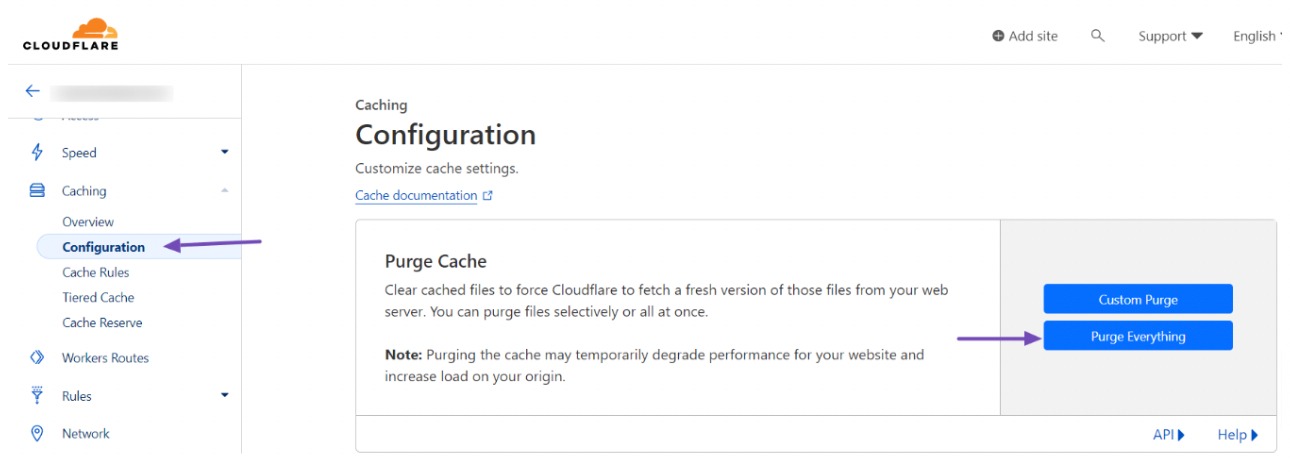
3 Wniosek
Wyczyszczenie pamięci podręcznej w WordPressie jest niezbędne dla optymalnej wydajności i bezproblemowej obsługi.
Pamięci podręczne mogą zwiększyć szybkość i wydajność, ale mogą również powodować problemy w przypadku przechowywania nieaktualnej zawartości. Postępując zgodnie z przewodnikiem krok po kroku zawartym w tym poście, masz teraz wiedzę, jak bezpiecznie wyczyścić pamięć podręczną WordPress.
Regularne czyszczenie pamięci podręcznej powinno być rutynową częścią konserwacji witryny. Niezależnie od tego, czy korzystasz z wtyczek, czy wbudowanych narzędzi, ważne jest, aby zrównoważyć korzyści płynące z buforowania z potrzebą świeżej zawartości.
Kontrolowanie pamięci podręcznej witryny poprawia szybkość i responsywność, przyczyniając się do ogólnego sukcesu.
Jeśli podoba Ci się ten post, daj nam znać na Twitterze @rankmathseo.
